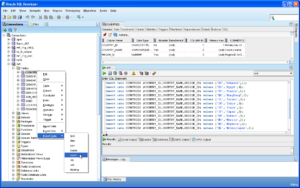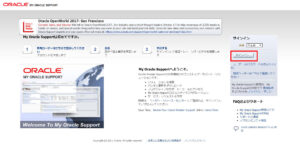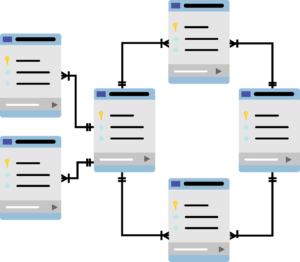本記事ではオンプレミス版Oracle Database 18cの「データベース」と「リスナー」を作成する手順を紹介します。
なお今回作成するデータベースは「スタンドアローン」の「Non-CDB」構成になります。
まだデータベースをインストールしていない人は、
以下の記事を参考に事前にインストールしましょう。
[st-card id=3650 label=\ name=\ bgcolor=\ color=\ readmore=on\]
リスナーの作成
「netca」コマンドでOracle Net Configuration Assistantを起動してリスナーを作成します。
netca 「リスナー構成」を選択します。

「追加」を選択します。

「リスナー名」に「LISTENER」と入力します。
既に「LISENER」が存在する場合は別の名前をつけましょう。

「選択済プロトコル」に「TCP」を選択します。

「標準ポート番号の1521を使用」を選択します。

ここでポート番号1521を既に使用している場合、
「別のポート番号を使用」を選択して、任意のポート番号を選択します。
「いいえ」を選択します。

「リスナーの構成が完了しました。」が出力されたら、リスナーの作成は正常完了しました。

データベースの作成
ここからはデータベースをDBCA(Database Configuration Assistant)で作成していきます。
今回は「スタンドアローン」の「non-CDB構成」で作成します。
dbca 「データベースの作成」を選択します。

「拡張構成」を選択します。

「データベース・タイプ」を「Oracle単一インスタンス・データベース」を選択します。
「カスタム・データベース」を選択します。

「グローバル・データベース名」に「orcl18c」、「SID」に「orcl18c」を入力します。
「コンテナ・データベースとして作成」のチェックを外します。

「データベース記憶属性に次を使用」を選択します。
「データベース・ファイルの記憶域タイプ」を「ファイルシステム」、
「データベース・ファイルの位置」を任意の場所に設定します。

「高速リカバリ領域の指定」と「アーカイブ有効化」のチェックを外します。
※ただし構成によっては必要なので注意が必要がです。

先ほど作成した「LISTENER」を選択します。

すべてのコンポーネントのチェックをはずします。

「自動共有メモリ―管理を使用」で任意のSGAとPGAを設定します。
※ メモリーの管理方法は各環境に合わせて設定します。

「ブロック・サイズ」を「8192」に設定します。

「Unicode(AL32UTF)を使用」を選択します。 各国語文字セットで「AL32UTF8」、デフォルト言語で「日本語」、デフォルト地域で「日本」を選択します。

「専用サーバモード」を選択します。

「データベースにサンプル・スキーマを追加」にチェックをはずします。

「Enterprise Manager Database Express」の利用する場合はチェックをいれます。

「すべてのアカウントに同じ管理パスワードを使用」で任意のパスワードを入力します。

下の画面が出ても無視してはいを選択します。

「データベースの作成」にチェックをいれます。

作成するデータベースのサマリーを確認してインストールを開始します。

下の画面はDBの作成中なので少々待ちます。

以下の画面が表示されたらインストール完了です。

データベース作成後の作業
「.bash_profile」に環境変数を設定しておくことで、oracleユーザにログインしてSQL*Plusで直ぐに接続できるようになります。
$ vi ~/.bash_profile
export ORACLE_BASE=/u01/app/oracle
export ORACLE_HOME=/u01/app/oracle/product/12.2.0.1/dbhome_1
export PATH=$ORACLE_HOME/bin:$ORACLE_HOME/jdk/bin:${PATH}
export LD_LIBRARY_PATH=$ORACLE_HOME/lib
export NLS_LANG=JAPANESE_JAPAN.UTF8
export LANG=ja_JP.UTF-8
export ORACLE_SID=orcl18cSQL*Plusを個人で使用するならば「glogin.sql」に以下の設定を入れておくと大変使いやすくなります。
vi ${ORACLE_HOME}/sqlplus/admin/glogin.sql
set time on
set timing on
set trimspool on
set serveroutput on size 1000000
set SQLPROMPT _USER'@'_CONNECT_IDENTIFIER >
ALTER SESSION SET nls_date_format = 'yyyy-mm-dd hh24:mi:ss';[itemlink post_id=”4873″]